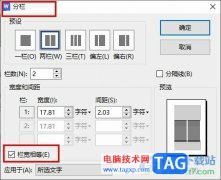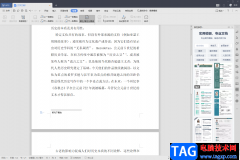在wps软件中有着许多实用的功能,帮助用户解决了许多的编辑问题,并且这些功能有着其它办公软件的支持,因此用户 可以简单迅速的完成编辑问题,给用户带来了许多的便利,当用户在wps软件中编辑文档文件时,可以根据自己的需求来设置文档格式或是排版布局等,最近小编看到有用户问到了wps文档如何将内容移到到下一页的问题,这个问题相信是许多用户在编辑文档时经常会遇到的问题,用户只需要利用软件中的插入分页符功能来进行设置即可实现,也就是在内容前增加一个空白页,那么接下来就让小编来向大家介绍一下这个问题详细的操作过程吧,希望用户在看了小编的教程后,能够解决好这个问题。
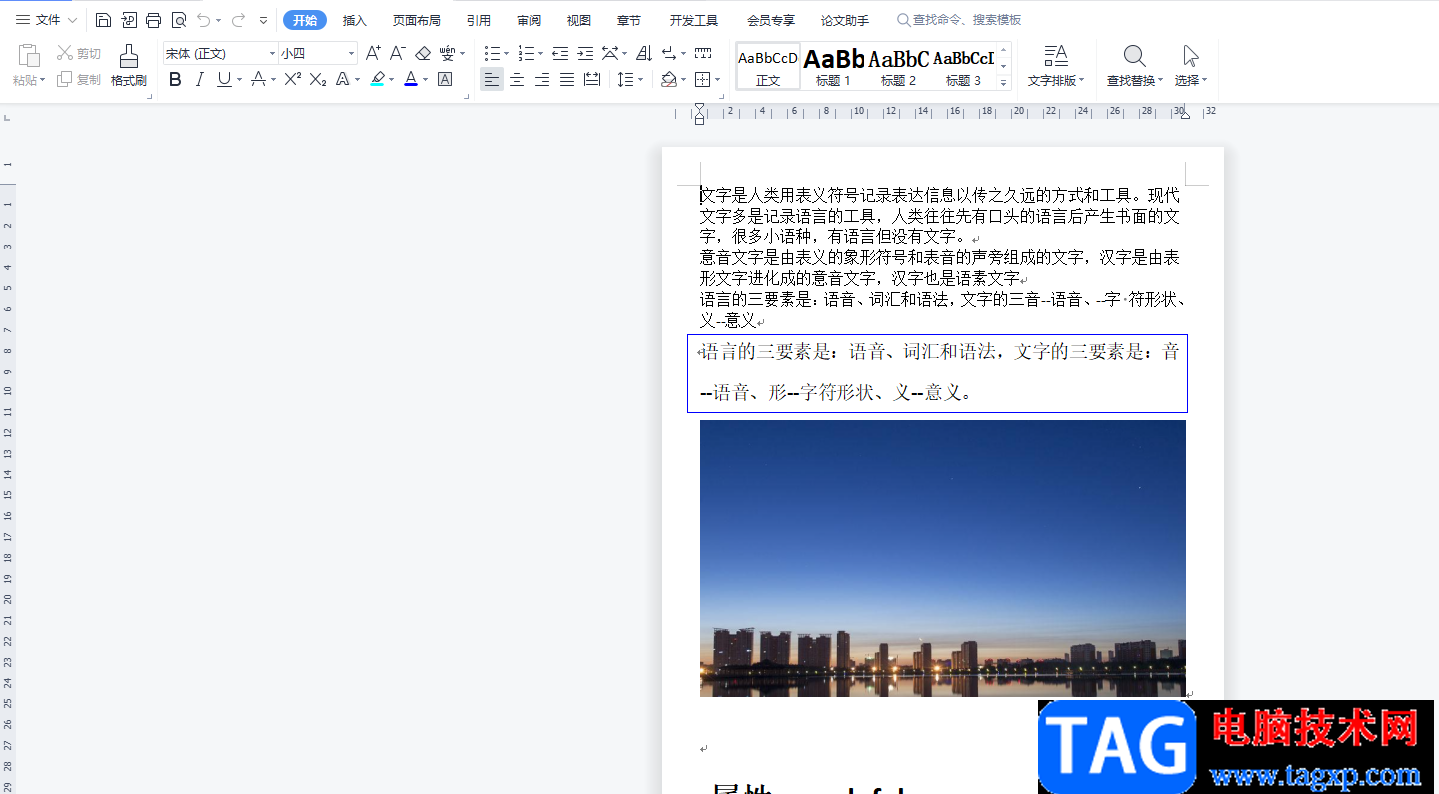
方法步骤
1.用户在wps软件中打开文档文件,并进入到编辑页面上来进行设置,需要将鼠标光标移到内容开头
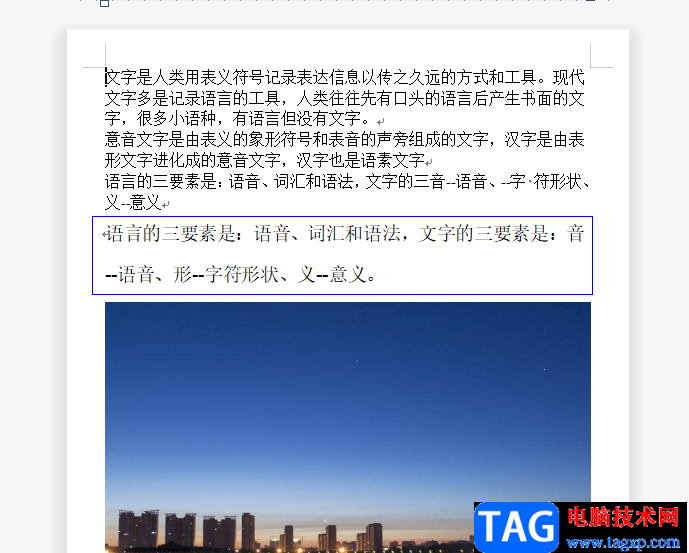
2.接着用户在页面上方的菜单栏中用户点击插入选项,将会显示出各种各样的选项,用户选择分页选项
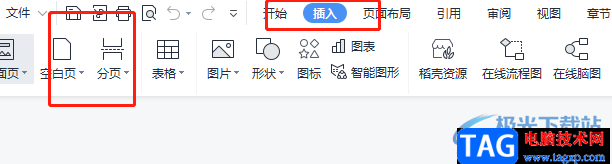
3.这时会拓展出相关的选项卡,用户需要点击分页符选项
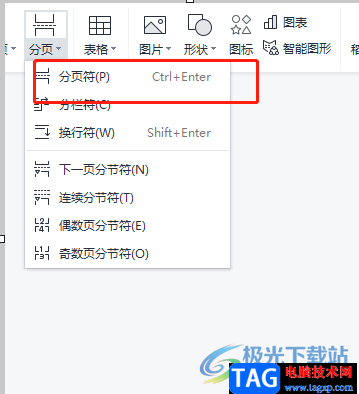
4.如图所示,用户可以看到内容已被成功移动到下一页,第一页变为了空白页
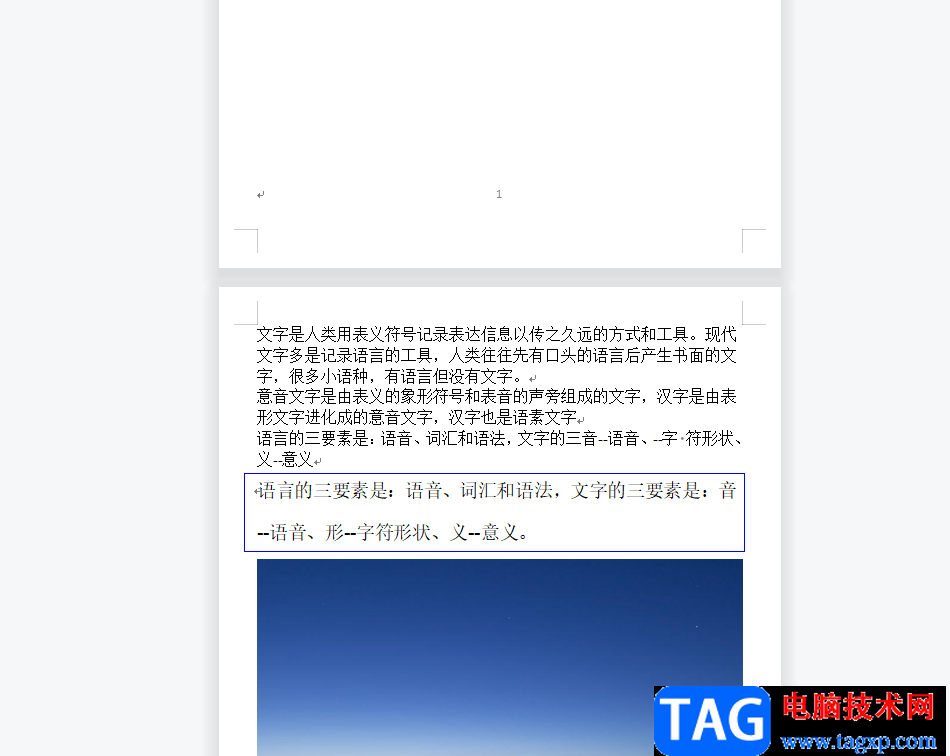
5.用户还可以在菜单栏中点击视图选项,在显示出来的选项卡中用户选择多页选项,这样能够更好看到页面的发生的变化

6.此时的内容被移动到第二页,第一页变为了空白页并且添加了分页符
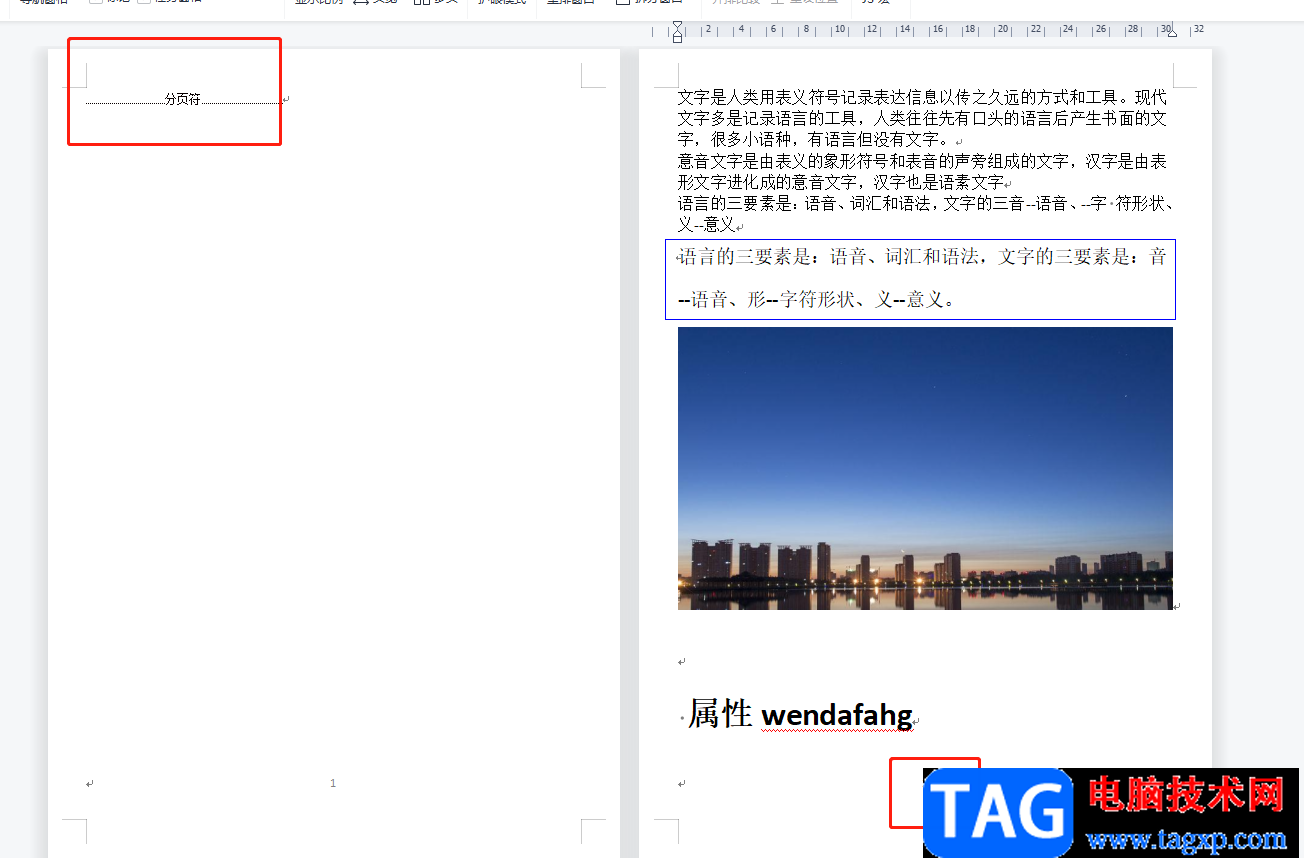
用户在wps软件中编辑文档文件时,可以根据自己的需求来设置文档的格式,例如用户遇到的上述问题,用户直接在软件的菜单栏中找到插入分页符选项即可解决问题,详细的操作方法已经整理出来了,因此感兴趣的用户快来看看小编的教程吧,一定可以解决好大家的问题。